4 formas de comprobar la velocidad de conexión de tu WiFi en Windows
Puede ser que tu velocidad de conexión por medio del WiFi de nuestra casa no sea del todo correcta o al menos eso es lo que a nosotros nos parezca. Para comprobar si el problema es dee nuestro adaptador, tenemos varias formas a nuestra disposición.

En el ordenador, bien sea sobremesa o portátil, tenemos un adaptador de red por el cual el dispositivo es capaz de mandar Internet por WiFi o por cable.
Para alcanzar las velocidades máximas que ofrece nuestro proveedor de servicios de Internet, es importante saber de qué velocidad de red es capaz de alcanzar la tarjeta que tenemos instalada.
Si necesitamos saber la velocidad del adaptador de red en Windows existen varias formas para conseguirlo.
Vamos a verlas todas, para que podáis elegir la que mejor se adapte a lo que necesitáis o a la que sea más correcta para vuestros conocimientos.
Velocidad de conexión del adaptador de red usando la Configuración
La forma más veloz de verificar la velocidad de conexión de un adaptador WiFi o Ethernet es utilizando la aplicación Configuración de Windows.
Además, aquí vamos a tener otros datos como la banda de la red, la dirección IP local, la dirección MAC y alguno más.
Para verificar la velocidad del adaptador de red debemos seguir estos pasos:
- Presionamos Win + I para ir a la Configuración.
- Seleccionamos Red e Internet en la barra lateral izquierda.
- Hacemos clic en Propiedades.
- Nos desplazamos hacia abajo hasta el campo Velocidad de vínculo (recepción/transmisión) para comprobar la velocidad de conexión.
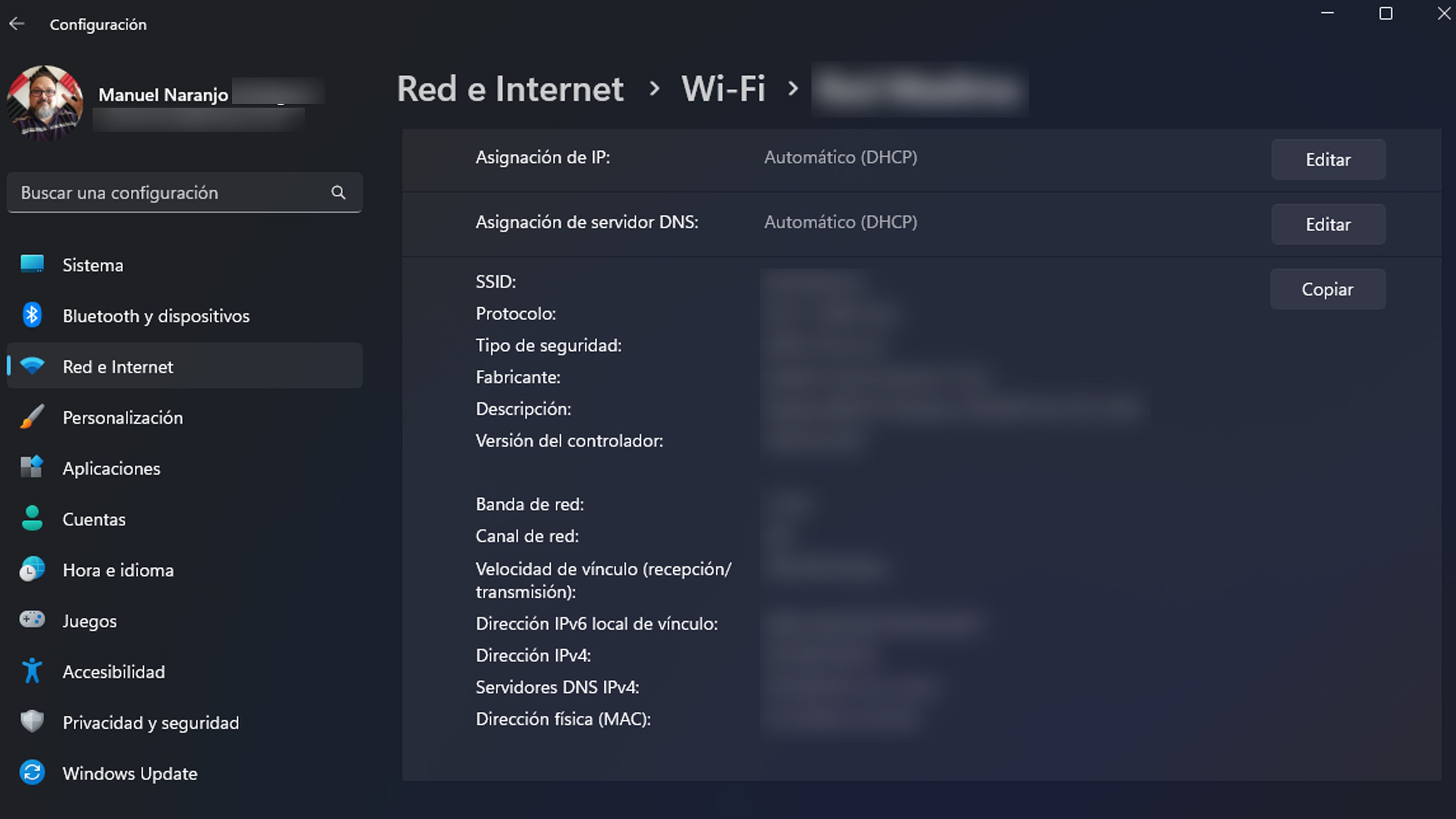
Comprobar la velocidad mediante el panel de control
Aunque la manera anterior es muy sencilla, puede ser que prefieras utilizar el Panel de control para modificar la configuración y obtener información. Pues bien, desde esta otra parte de Windows también se puede verificar la velocidad de conexión del adaptador de red.
Para ello solo hay que realizar lo siguiente:
- Presionamos Win + R para abrir el cuadro de diálogo Ejecutar.
- Escribimos control en el cuadro y presionaos Enter.
- En la ventana del Panel de control que se abre, use el menú desplegable en la esquina superior derecha para cambiar el tipo de vista a Iconos grandes.
- Vamos al Centro de redes y recursos compartidos.
- Hacemos clic en el enlace Cambiar la configuración del adaptador en el panel izquierdo.
- En la nueva ventana que se abre, pulsamos en el adaptador Ethernet o WiFi para abrir sus propiedades.
- Ahora comprobamos la velocidad de conexión de nuestro adaptador de red en el campo Velocidad.
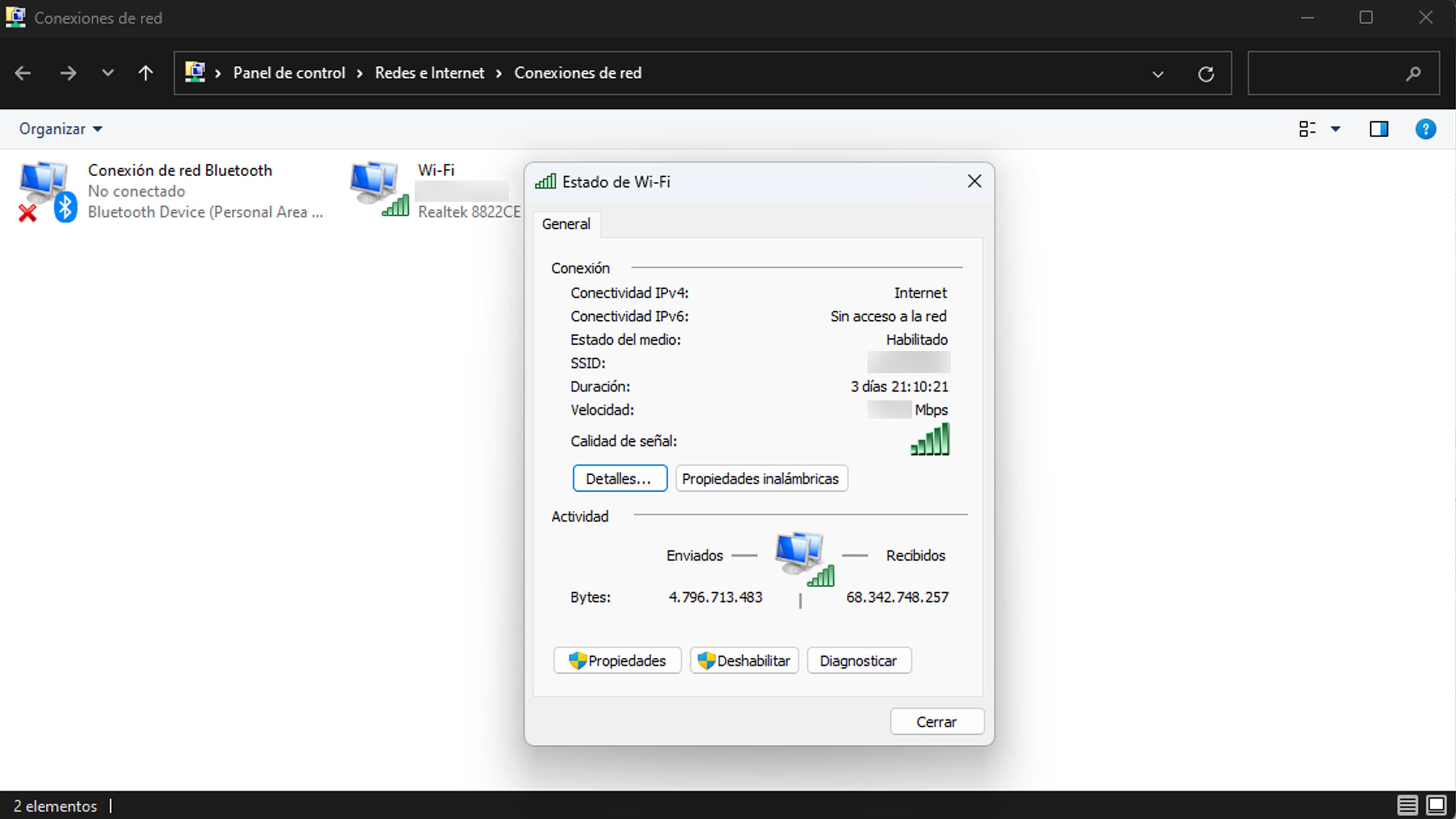
Velocidad del adaptador de red con el símbolo del sistema
También podemos utilizar el Símbolo del sistema para verificar la velocidad de conexión del adaptador de red en Windows.
Aquí están los pasos que debéis realizar:
- Pulsamos Win + X para abrir el menú avanzado, seleccionando Terminal de la lista.
- En la consola, pegamos el siguiente comando: netsh wlan show interfaces
- Ahora pulsamos Enter.
- Comprobamos los valores junto a Velocidad de recepción y Velocidad de transmisión para determinar la velocidad de su adaptador de red.
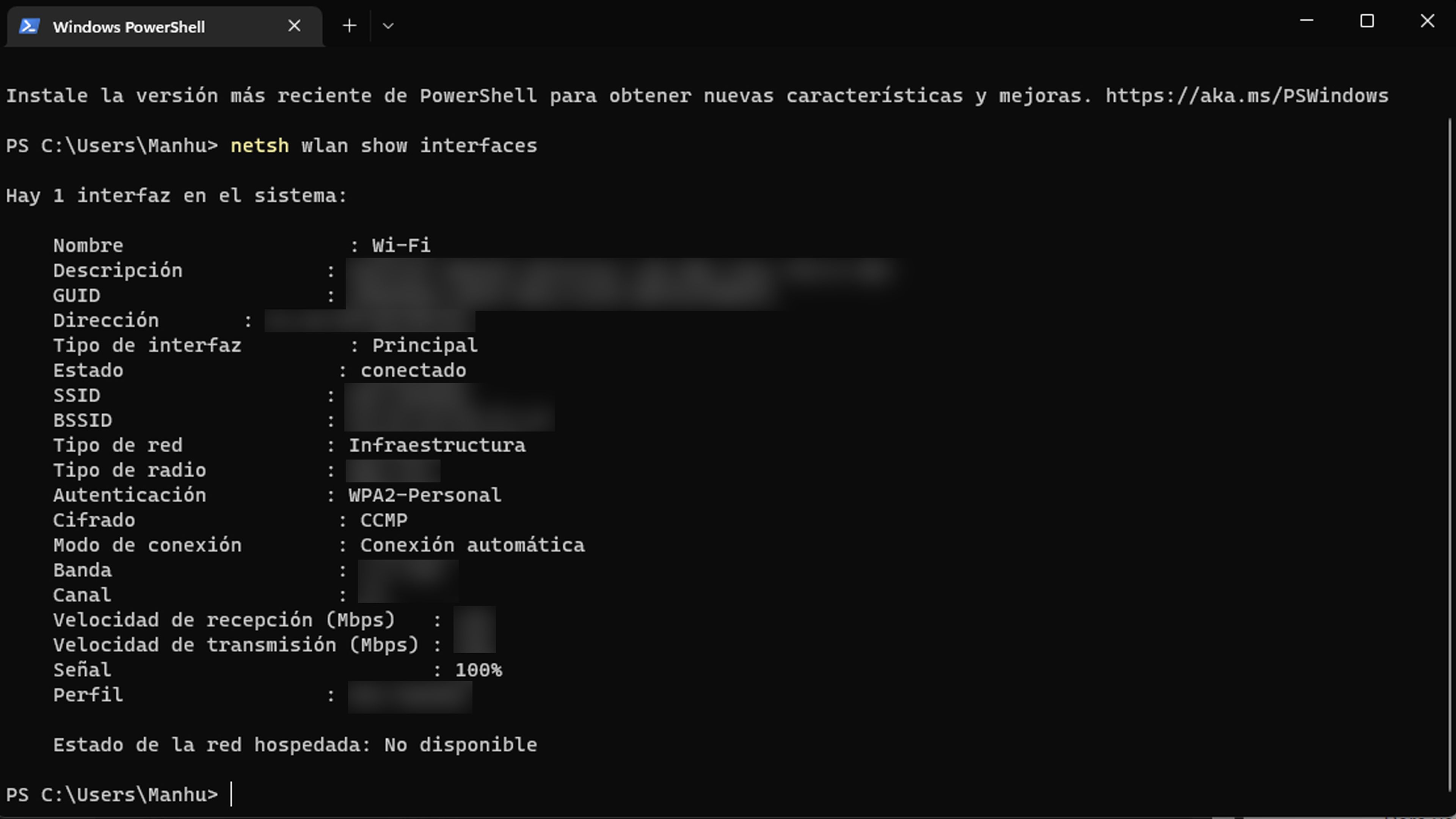
Velocidad de conexión del adaptador de red a través de PowerShell
PowerShell es otra herramienta de línea de comandos que se puede usar para interactuar con Windows y saber la velocidad de la red.
Aunque PowerShell se usa principalmente para automatizar tareas y solucionar errores, también podemos usarlo para buscar información del sistema.
Para verificar la velocidad de conexión con PowerShell hay que hacer lo siguiente:
- Presionamos Win + S para abrir el menú de búsqueda.
- Escribimos Windows PowerShell en el cuadro de búsqueda y presionamos Entrar.
- Escribimos el siguiente comando en la consola: Get-NetAdapter | select interfaceDescription, name, status, linkSpeed
- Ahora pulsamos Enter.
- Comprobamos la velocidad del adaptador de red en la lista que nos sale.

Como habéis podido leer es muy fácil y tenemos muchos métodos para saber la velocidad de nuestro adaptador de red.
Así veremos si realmente estamos aprovechando toda la velocidad de conexión mediante el WiFi o el cable en nuestro sistema operativo Windows.
Conoce cómo trabajamos en ComputerHoy.
Etiquetas: WiFiVelocidad de conexión
